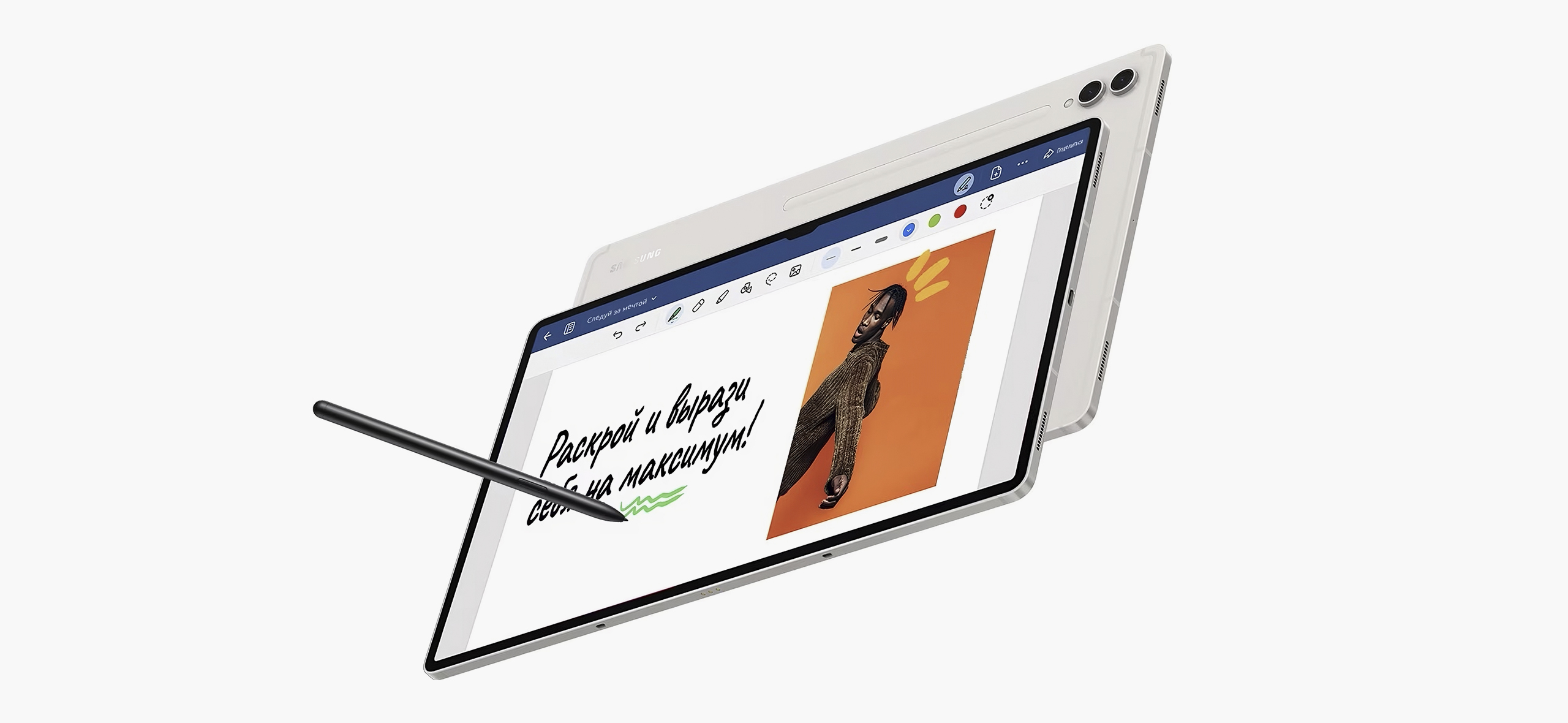Мой старый планшет, на котором я хранил множество фотографий и видео с прошлогоднего отпуска, стал ужасно тормозить․ Загрузка приложений занимала вечность, а игры постоянно вылетали․ Я решил, что пора провести генеральную уборку․ Сначала я просто перезагрузил устройство, но это не помогло․ Понял, что нужна более серьезная чистка․ Поэтому я приступил к планомерному удалению ненужных файлов и приложений․ Надеюсь, это решит проблему!
Шаг 1⁚ Подготовка к чистке
Прежде чем приступать к активным действиям по очистке моего планшета, я решил подготовиться основательно․ Во-первых, я полностью зарядил его батарею․ Это важно, потому что процесс очистки может занять некоторое время, и разряженный аккумулятор может прервать работу на полпути, что приведет к потере данных или неполной очистке․ Я подключил планшет к Wi-Fi, чтобы обеспечить стабильное интернет-соединение, ведь некоторые инструменты оптимизации требуют доступа к сети․ Затем я создал резервную копию всех важных данных․ Я не хотел рисковать и потерять фотографии из поездки в горы с друзьями, видеоролики с домашними питомцами или важные документы․ Для этого я использовал облачное хранилище Google Drive, куда скопировал все необходимые файлы․ После создания резервной копии я решил проверить объем памяти на планшете․ Оказалось, что занято около 70% внутренней памяти, что подтвердило необходимость генеральной уборки․ Наконец, я закрыл все запущенные приложения, чтобы освободить оперативную память и обеспечить плавное протекание процесса очистки․ Все эти подготовительные шаги заняли у меня около получаса, но я убежден, что это время было потрачено не зря․ Зато теперь я чувствовал себя уверенно и готов к следующему этапу – удалению ненужных приложений!
Шаг 2⁚ Удаление ненужных приложений
После тщательной подготовки я приступил к удалению ненужных приложений․ Первым делом я открыл меню «Настройки» и нашел раздел «Приложения»․ Список оказался довольно внушительным – множество игр, которые я скачал когда-то ради забавы и давно забыл, а также несколько утилит, которые оказались бесполезными․ Я начал с игр․ Просматривая каждый пункт, я вспоминал, когда последний раз запускал то или иное приложение․ Если игра не использовалась более месяца, я без колебаний нажимал кнопку «Удалить»․ Были и такие приложения, которые я установил по совету друга, но так и не смог разобраться в их функционале․ От них я тоже избавился без сожаления․ Особое внимание я уделил приложениям, которые потребляли много памяти․ Некоторые из них, несмотря на небольшой размер, постоянно работали в фоновом режиме и грузили систему․ Я удалил их все․ В процессе удаления я несколько раз проверял освободившееся место․ После удаления первой партии игр и ненужных программ освободилось около 3 Гб памяти․ Это меня очень воодушевило! Однако, я не остановился на достигнутом․ Я продолжил тщательный осмотр списка установленных приложений․ В итоге, я удалил около 20 приложений, которые уже не использовал․ Это ощутимо разгрузило систему, и я почувствовал, как планшет стал работать немного быстрее․ Однако, я решил не удалять приложения, которые используются относительно часто, даже если они занимают достаточно много места․ Для таких приложений я решил применить другие методы оптимизации, о которых расскажу позже․ Теперь я был готов к следующему этапу очистки․
Шаг 3⁚ Очистка кэша и данных
После удаления ненужных приложений я перешел к очистке кэша и данных․ В том же меню «Настройки» -> «Приложения» я нашел каждое приложение по отдельности․ У каждого приложения есть опция «Хранилище»․ Нажав на нее, я увидел информацию о размере кэша и данных приложения․ Кэш – это временные файлы, которые приложения используют для ускорения работы․ Однако, со временем кэш накапливается и может занимать значительный объем памяти․ Я начал с самых «тяжелых» приложений – браузеров, социальных сетей и мессенджеров․ В каждом из них я нажал кнопку «Очистить кэш»․ Планшет ненадолго завис, но потом продолжил работу․ Постепенно я очистил кэш всех приложений․ Это освободило еще несколько гигабайт памяти․ Затем я перешел к очистке данных․ Это более радикальный шаг, так как очистка данных удаляет настройки приложения, историю просмотров и другие пользовательские данные․ Поэтому я подходил к этому процессу с осторожностью․ Я очищал данные только в тех приложениях, где это было безопасно – например, в играх или приложениях-калькуляторах․ Для приложений, где хранятся важные данные, например, в почтовых клиентах или мессенджерах, я этого делать не стал․ После очистки кэша и данных некоторых приложений потребовалось заново войти в аккаунты и настроить некоторые параметры․ Это немного утомительно, но ради скорости работы планшета я готов был потратить время․ В целом, очистка кэша и данных, хотя и потребовала определенных усилий и времени, значительно улучшила производительность моего планшета․ После завершения этого этапа я чувствовал себя значительно лучше, потому что освободил еще огромное количество памяти․ Теперь планшет работал заметно быстрее, и я был готов к финальному шагу․